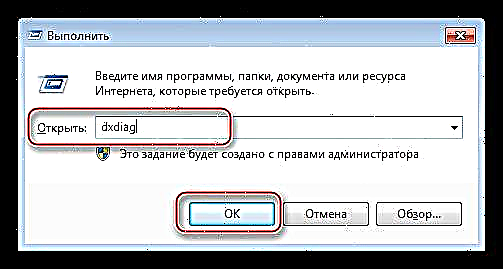வீடியோ அட்டையின் நினைவகம் பிரேம்கள், பட படங்கள் மற்றும் அமைப்புகள் பற்றிய தகவல்களை சேமிக்கிறது. வீடியோ நினைவகத்தின் அளவு ஒரு கணினியில் நாம் எவ்வளவு கனமான திட்டம் அல்லது விளையாட்டை இயக்க முடியும் என்பதைப் பொறுத்தது.
இந்த கட்டுரையில், கிராபிக்ஸ் முடுக்கியின் நினைவக அளவை நீங்கள் எவ்வாறு கண்டுபிடிப்பது என்பதை நாங்கள் கண்டுபிடிப்போம்.
வீடியோ நினைவக திறன்
இந்த மதிப்பை பல வழிகளில் சரிபார்க்கலாம்: நிரல்களைப் பயன்படுத்துதல், அத்துடன் கணினி கருவிகளைப் பயன்படுத்துதல்.
முறை 1: GPU-Z பயன்பாடு
ஜி.பீ.யுவின் வீடியோ நினைவகத்தின் அளவை சரிபார்க்க, கணினி பற்றிய தகவல்களை வழங்கும் எந்த நிரலையும் நீங்கள் பயன்படுத்தலாம். வீடியோ அட்டைகளை சோதிக்க குறிப்பாக உருவாக்கப்பட்ட மென்பொருளும் உள்ளது, எடுத்துக்காட்டாக, GPU-Z. பயன்பாட்டின் பிரதான சாளரத்தில், நினைவகத்தின் அளவு (நினைவக அளவு) உட்பட முடுக்கியின் பல்வேறு அளவுருக்களைக் காணலாம்.

முறை 2: AIDA64 திட்டம்
எங்கள் வீடியோ அட்டையில் எவ்வளவு வீடியோ நினைவகம் பொருத்தப்பட்டுள்ளது என்பதைக் காட்டக்கூடிய இரண்டாவது நிரல் AIDA64 ஆகும். மென்பொருளைத் தொடங்கிய பிறகு, நீங்கள் கிளைக்குச் செல்ல வேண்டும் "கணினி" உருப்படியைத் தேர்ந்தெடுக்கவும் "சுருக்கம் தகவல்". இங்கே நீங்கள் பட்டியலை சிறிது உருட்ட வேண்டும் - கிராபிக்ஸ் அடாப்டரின் பெயரையும் அதன் நினைவகத்தின் அளவையும் அடைப்புக்குறிக்குள் பார்ப்போம்.

முறை 3: டைரக்ட்எக்ஸ் கண்டறியும் குழு
விண்டோஸ் ஆப்பரேட்டிங் சிஸ்டத்தில் ஒரு உள்ளமைக்கப்பட்ட டைரக்ட்எக்ஸ் கண்டறியும் கருவி உள்ளது, இது வீடியோ அட்டை பற்றிய மாதிரி தகவல்களை, சில்லுகளின் வகை, இயக்கிகளைப் பற்றிய தகவல்கள் மற்றும் வீடியோ நினைவகத்தின் அளவு போன்ற சில தகவல்களைக் காண உங்களை அனுமதிக்கிறது.
- மெனு பட்டி அழைக்கப்படுகிறது. இயக்கவும், முக்கிய கலவையான WIN + R ஐ அழுத்துவதன் மூலம் திறக்க முடியும். அடுத்து, உரை பெட்டியில் பின்வருவனவற்றை உள்ளிடவும்: "dxdiag" மேற்கோள்கள் இல்லாமல் கிளிக் செய்யவும் சரி.
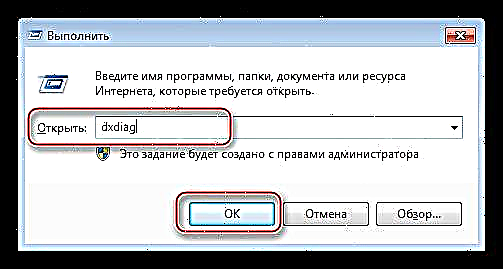
- பின்னர் தாவலுக்குச் செல்லவும் திரை தேவையான எல்லா தரவையும் பார்க்கவும்.

முறை 4: பண்புகளை கண்காணித்தல்
வீடியோ நினைவகத்தின் அளவை சரிபார்க்க மற்றொரு வழி, திரையின் பண்புகளைக் காண உங்களை அனுமதிக்கும் ஸ்னாப்-இன் அணுகல். இது இப்படி திறக்கிறது:
- நாங்கள் டெஸ்க்டாப்பில் RMB ஐக் கிளிக் செய்து பெயருடன் உருப்படியைத் தேடுகிறோம் "திரை தீர்மானம்".

- அமைப்புகளுடன் திறந்த சாளரத்தில், இணைப்பைக் கிளிக் செய்க மேம்பட்ட விருப்பங்கள்.

- அடுத்து, மானிட்டர் பண்புகள் சாளரத்தில், தாவலுக்குச் செல்லவும் "அடாப்டர்" அங்கு தேவையான தகவல்களைப் பெறுகிறோம்.

வீடியோ அட்டையின் நினைவக திறனை சரிபார்க்க இன்று பல வழிகளைக் கற்றுக்கொண்டோம். நிரல்கள் எப்போதும் தகவல்களை சரியாகக் காண்பிக்காது, எனவே இயக்க முறைமையில் கட்டமைக்கப்பட்ட நிலையான கருவிகளை புறக்கணிக்காதீர்கள்.